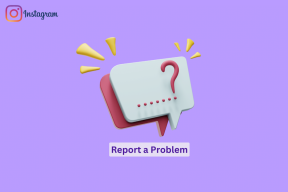Google Play खरीदारी इतिहास कैसे हटाएं - TechCult
अनेक वस्तुओं का संग्रह / / September 16, 2023
हमारे जिज्ञासु साथी तकनीक-प्रेमी व्यक्तियों के रूप में, क्या हम पूछ सकते हैं कि क्या आप अपनी Google Play खरीदारी के बारे में चिंतित हैं? निस्संदेह, स्टोर भुगतान किए गए ऐप्स, गेम और डिजिटल खजाने की एक विशाल श्रृंखला प्रदान करता है जो अक्सर उपयोगकर्ताओं को लुभाते हैं। हालाँकि, यदि आपने आवेगपूर्ण खरीदारी की है जिसे आप भूल जाना पसंद करेंगे, तो आइए चर्चा करें कि अपनी Google Play खरीदारी और भुगतान इतिहास को कैसे हटाएं।
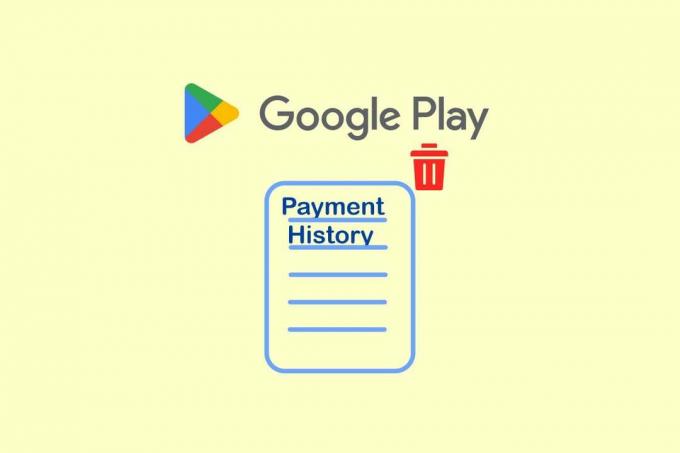
विषयसूची
क्या मैं Google Play खरीदारी इतिहास हटा सकता हूँ?
हाँ, आप एंड्रॉइड से अपने खाते में Google Play ऐप खरीदारी और लेनदेन इतिहास हटा सकते हैं।
Google Play खरीदारी इतिहास को कैसे हटाएं
हालाँकि, यह ध्यान देने योग्य है कि किसी लेन-देन को हटाने से आपके Google खाते से खरीदारी का रिकॉर्ड हट जाता है। यह न तो खरीदारी रद्द करता है और न ही रिफंड करता है। इसके अलावा, किसी लेन-देन को हटाने से आपके डिवाइस से ऐप या सामग्री नहीं मिटती है। इसके बारे में और अधिक जानने के लिए पढ़ते रहें।
अपने Android फ़ोन पर अपना Google Play ऐप खरीदारी इतिहास हटाने के लिए, नीचे दिए गए चरणों का पालन करें:
1. लॉन्च करें गूगल खरीदारी आपके फ़ोन पर पेज.

2. खरीदी गई वस्तु का चयन करें उस सूची से जिसे आप हटाना चाहते हैं.
3. भुगतान विवरण पृष्ठ पर, टैप करें खरीदारी हटाएँ तल पर।
टिप्पणी: एक पॉप-अप चेतावनी के साथ प्रकट होता है कि उस खरीदारी के इतिहास को हटाने के लिए, आपको मूल ईमेल को हटाना होगा।
4. पर थपथपाना ईमेल देखें पॉप-अप पर और फिर पर कचरा चिह्न जीमेल खाते पर पुनर्निर्देशित होने पर इतिहास को हटाने के लिए।
मैं Google Play पर खरीदे गए ऐप्स को कैसे हटाऊं?
आप Google Play Store पर खरीदे गए या मुफ़्त किसी भी ऐप को तकनीकी रूप से हटा नहीं सकते हैं, लेकिन आप ऐप को अनइंस्टॉल कर सकते हैं। इसके बाद, आप ऐप डेटा हटा सकते हैं और स्टोरेज स्पेस वापस पाने का दावा कर सकते हैं।
1. बस इसे लंबे समय तक दबाकर रखें ऐप आइकन और टैप करें स्थापना रद्द करें विकल्प जब दिखाई दे।

2. फिर, नेविगेट करें फोन सेटिंगस, फिर तो भंडारण, और चुनें ऐप्स.
3. अंत में, वांछित ऐप चुनें जिसे आपको हटाना है और टैप करें स्पष्ट डेटा.
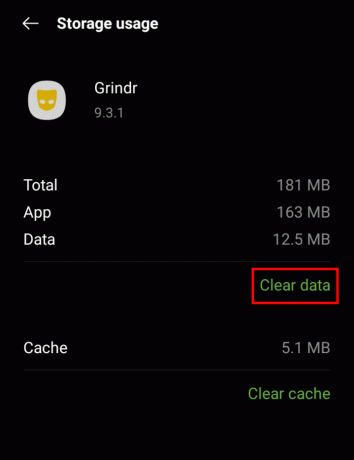
यह भी पढ़ें:अमेज़न ऑर्डर हिस्ट्री को कैसे छुपाएं या डिलीट करें
मैं Google Play से खरीदी गई फिल्में कैसे हटाऊं?
आप Google Play से खरीदी गई फ़िल्में नहीं हटा सकते. हालाँकि, यदि आपने कोई डाउनलोड किया है, तो आप उसे हटा सकते हैं। चरणों का पालन करें:
1. खोलें फ़िल्में और टीवी चलाएं अनुप्रयोग।
2. पर टैप करें हैमबर्गर आइकन ऊपरी-बाएँ कोने पर और टैप करें समायोजन.
3. पर थपथपाना डाउनलोड प्रबंधित करें अंतर्गत डाउनलोड.

4. उस डाउनलोड किए गए वीडियो को टैप करके रखें जिसे आप हटाना चाहते हैं और चुनें इस डिवाइस से निकालें.
Google Play पर बजट और इतिहास कैसे हटाएं
Google Play पर अपना बजट और भुगतान इतिहास हटाने के लिए, नीचे दिए गए चरणों का पालन करें:
1. खोलें गूगल प्ले स्टोर और अपने पर टैप करें प्रोफ़ाइल फोटो.
2. चुनना भुगतान एवं सदस्यताएँ.
3. पर थपथपाना बजट और इतिहास.

4. चुनना बजट निकालें.

यह भी पढ़ें:Google Play Store से खरीदारी पर रिफंड कैसे प्राप्त करें
गूगल प्ले स्टोर से किताबें कैसे डाउनलोड करें और डिलीट करें
Google Play Store से पुस्तकें डाउनलोड करने और हटाने के लिए, इन चरणों का पालन करें,
1. में खेल स्टोर, चुनना पुस्तकें आप किन पत्रिकाओं में पढ़ना चाहते हैं।
2. स्थापित करना Play पुस्तकें ऐप किताबें पढ़ना जारी रखें.
3. फिर, चयन करें जोड़ना अपनी पुस्तक को इसमें जोड़ने के लिए पुस्तकालय.
4. चुनना अब डाउनलोड करो और टैप करें पुस्तकालय स्क्रीन के नीचे से.
5. पर थपथपाना तीन बिंदु पुस्तक को हटाने के लिए.

6. चुनना लाइब्रेरी से हटाएँ और टैप करें मिटाना इतिहास से किताबें हटाने के लिए.

यह हमें हमारी मार्गदर्शिका के अंत में लाता है कैसे करेंGoogle Play खरीदारी इतिहास हटाएं. हमें आशा है कि हमारा डॉक्टर आपके सभी संदेहों का उत्तर देगा। आप अपने अन्य प्रश्न और सुझाव भी नीचे टिप्पणी अनुभाग में छोड़ कर हमारे साथ साझा कर सकते हैं।
हेनरी एक अनुभवी तकनीकी लेखक हैं और जटिल प्रौद्योगिकी विषयों को रोजमर्रा के पाठकों के लिए सुलभ बनाने का जुनून रखते हैं। तकनीकी उद्योग में एक दशक से अधिक के अनुभव के साथ, हेनरी अपने पाठकों के लिए जानकारी का एक विश्वसनीय स्रोत बन गया है।